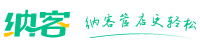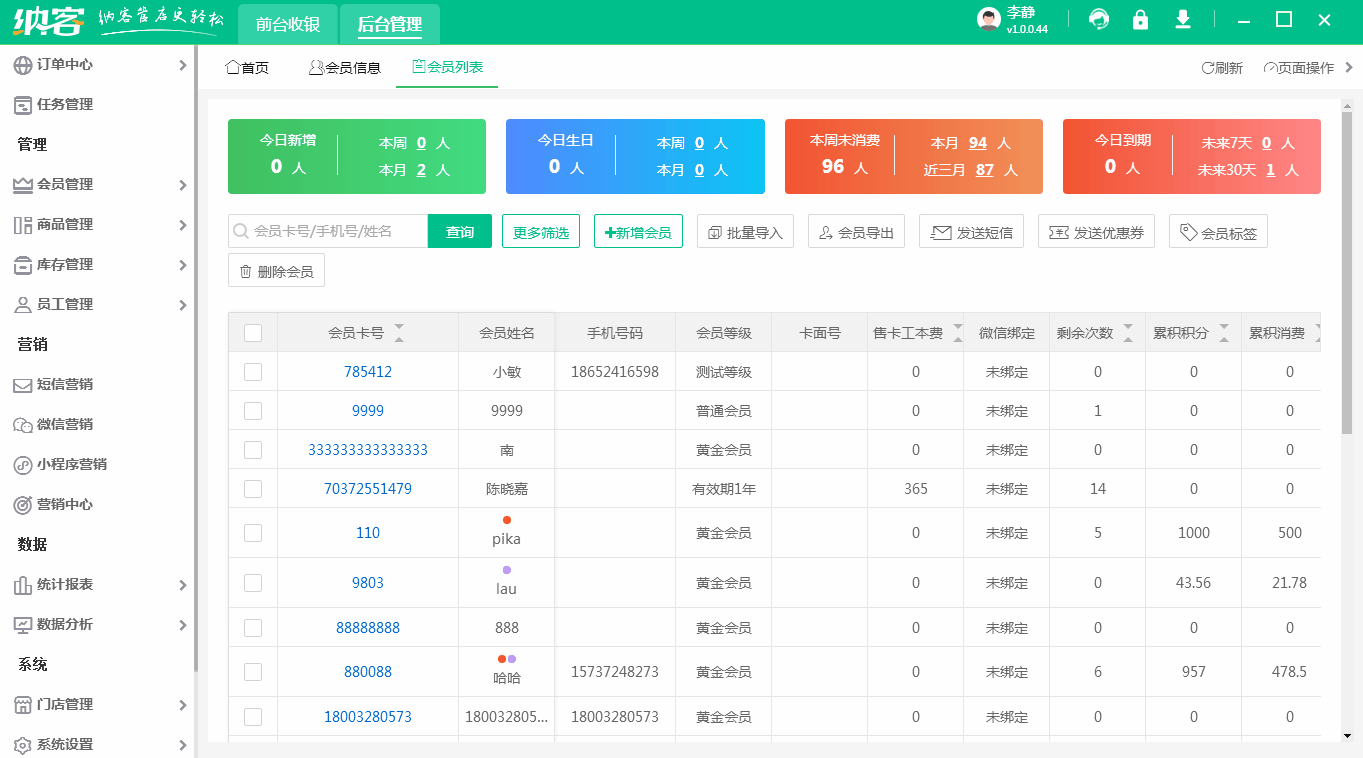电脑端
商品在进货的时候,要设置供应商,方便了解商品的库存来源等信息。
操作步骤:在软件后台--【库存管理】--【供应商】管理中去新增。
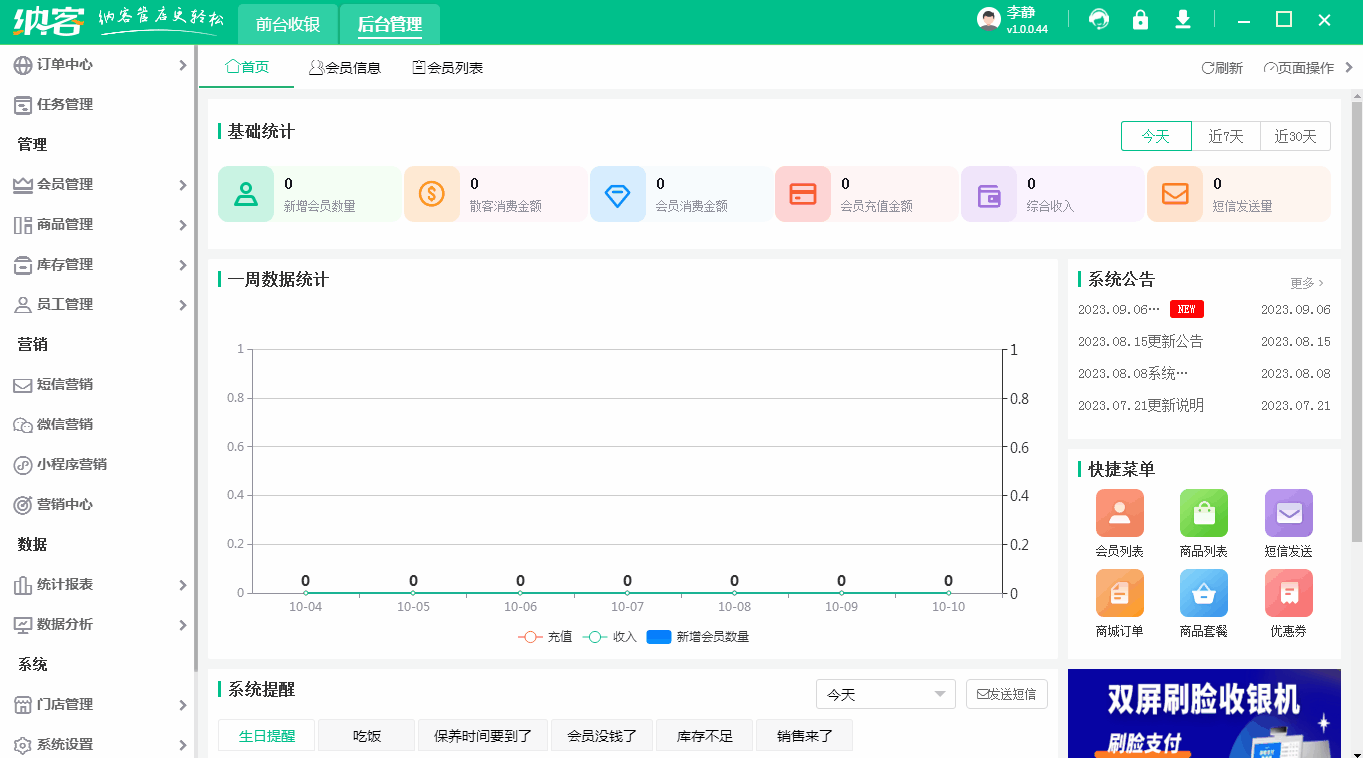
商品进货
如果新增的商品,商品类型为普通商品,则需要操作商品进货,使商品保持有库存的状态,否则前台收银界面不会显示该商品,也不能进行销售。如果新增的是服务商品,则不需要操作进货。
操作步骤:【库存管理】--【库存列表】--【库存进货】点击选择商品,选择要进货的商品,点击数量、单价可以填写进货数量和单价,填写完成后点结算,提示操作成功,则商品进货操作完毕。
库存退货
当商品进货完成后,进货数量供应商选择错误,或者是进货价格不对的情况可以操作退货,退货了之后重新操作进货。
操作步骤:进入后台管理,点击【库存管理】--【库存列表】--【退货】进行操作。
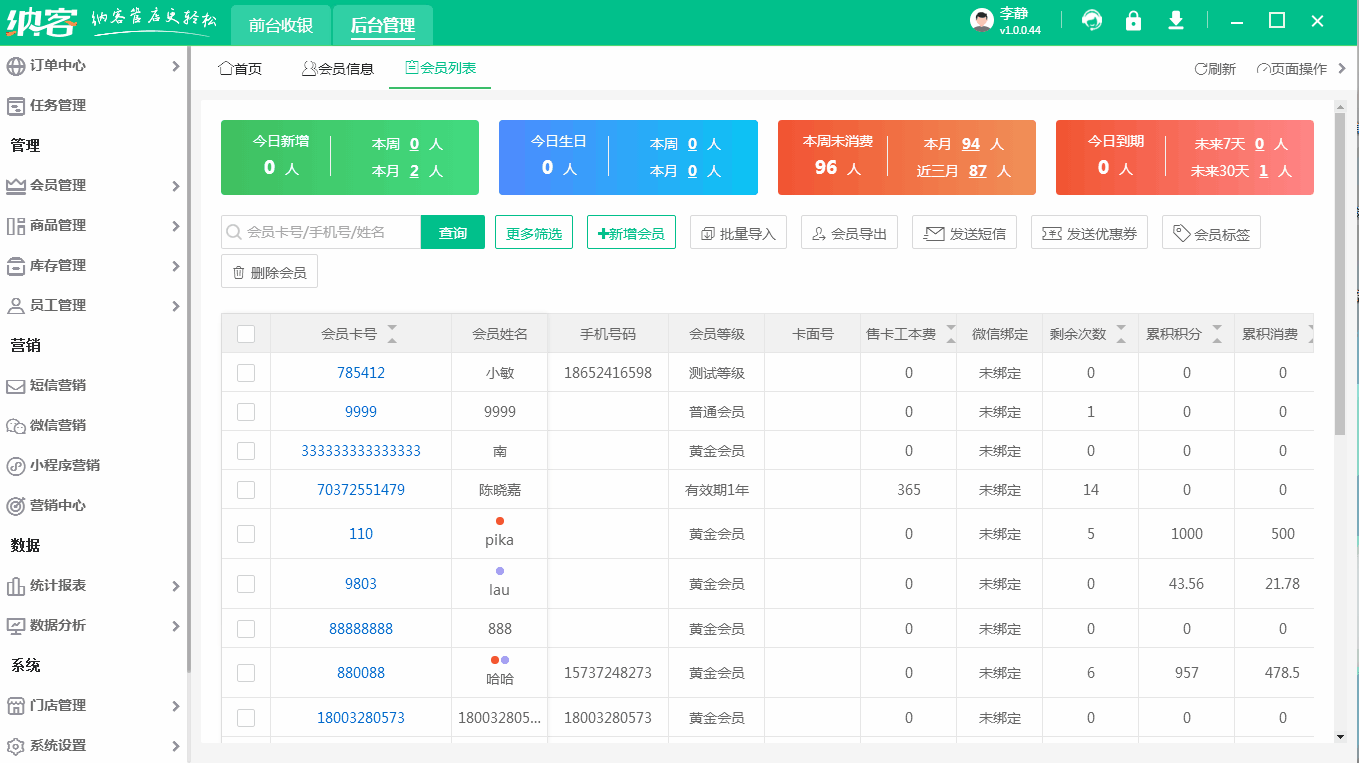
库存盘点
当每月、每个季度、每年等时间都会根据情况进行商品的盘存,此时需要用到盘点的功能。
操作步骤:进入后台管理,点击【库存管理】--【库存列表】--【盘点】,选择商品后双击修改盘点数量,确认结算即可。当系统库存数量大于盘点数量,就存在商品报损;当系统库存数量小于盘点数量,就存在商品报溢。
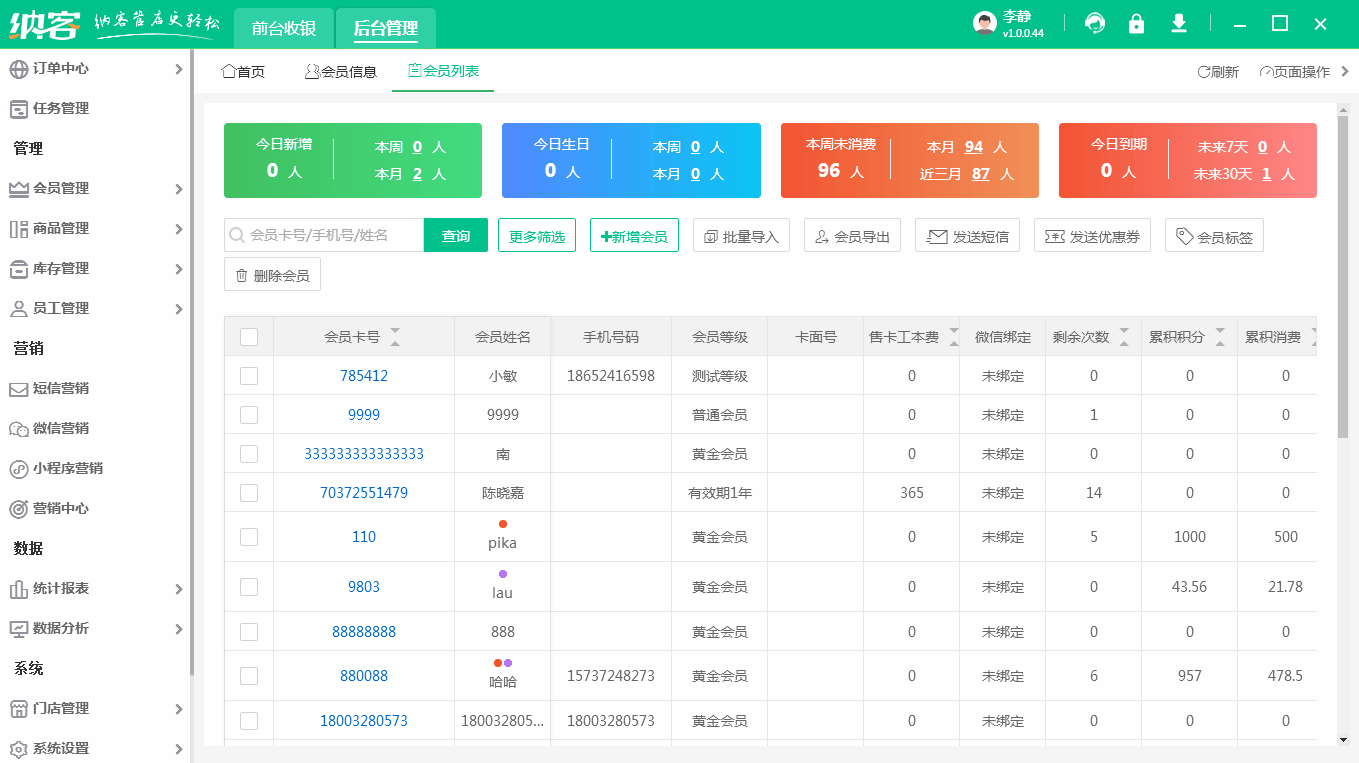
库存调拨
库存调拨:当系统内设置了2个或多个门店,即为连锁门店的情况下,就可以实现讲总店商品调拨到分店中,或者将分店商品调拨到总店中,即为商品调拨。登录哪一个门店的账号,该门店即为调出门店,在操作调拨时选择的门店则为调入门店。当调拨完成后,调出门店库存减少,调入门店库存增加。若发生调拨数量和门店选错的情况,则切换登录账号反向操作,将库存回调即可。
操作步骤:进入后台管理,点击【库存管理】--【库存调拨】进行操作。
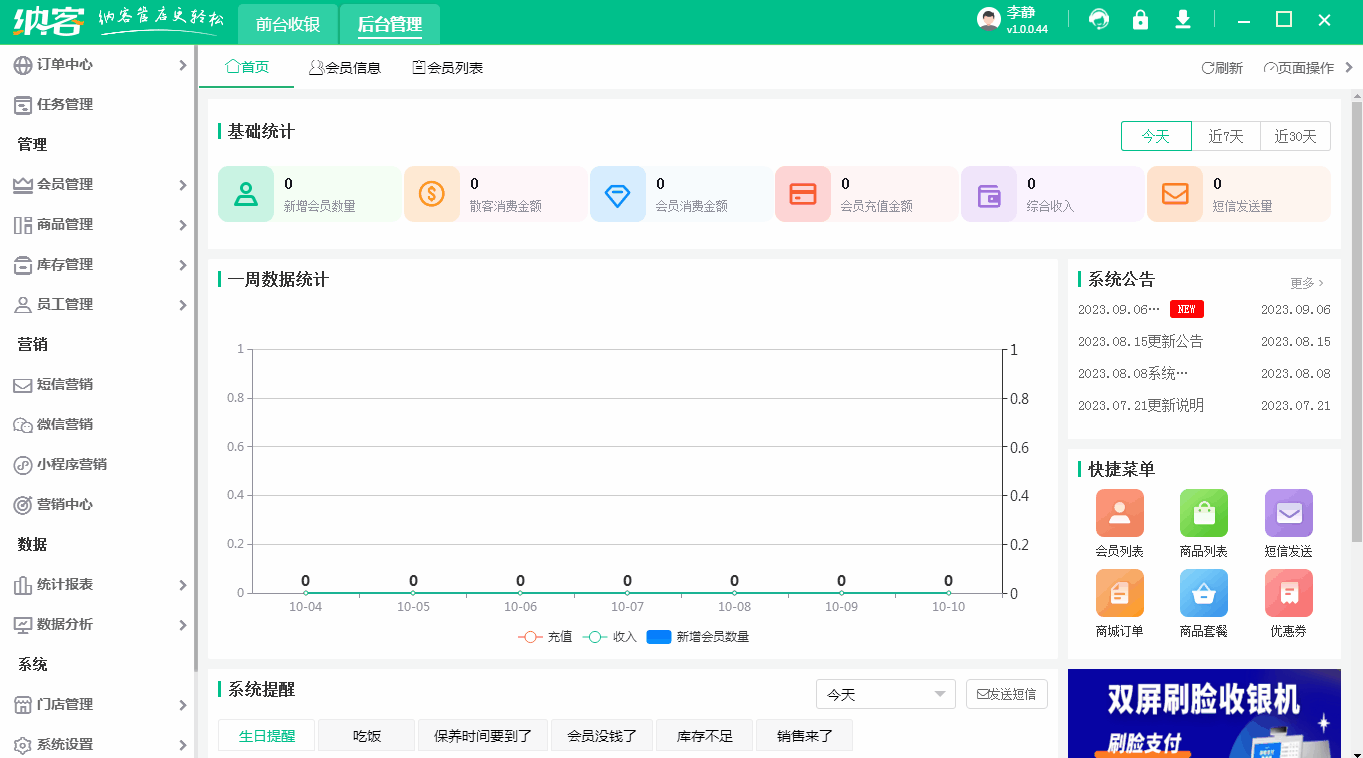
移动APP端
库存进货
操作步骤:在APP工作台页面,点击【商品进货】--【添加商品】,或者是扫商品条码查找商品,左滑修改进货数量,选择供应商,确认进货即可。
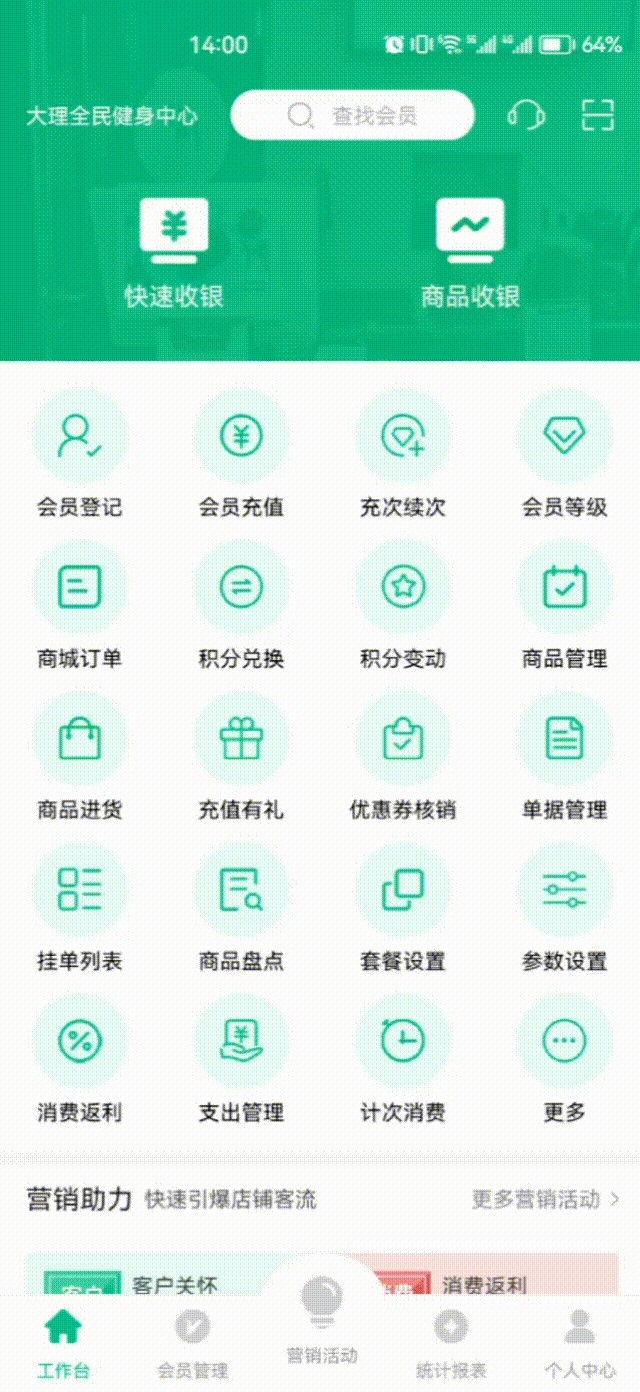
库存盘点
操作步骤:在工作台页面,点击【商品盘点】,扫码或手动添加商品,左滑修改,修改盘点数,确认盘点即可。
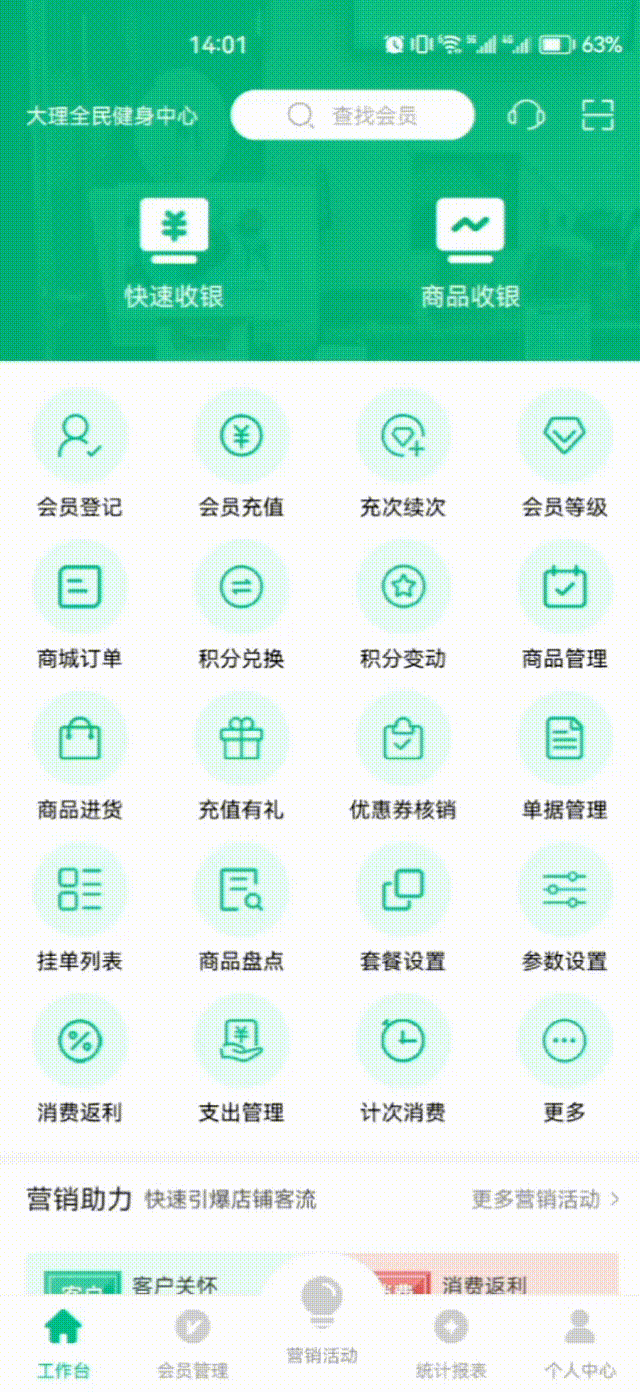
库存调拨
操作步骤:在工作台页面,点击【更多】--【商品盘点】,扫码或手动添加商品,左滑修改,修改调拨数,确认调拨门店。
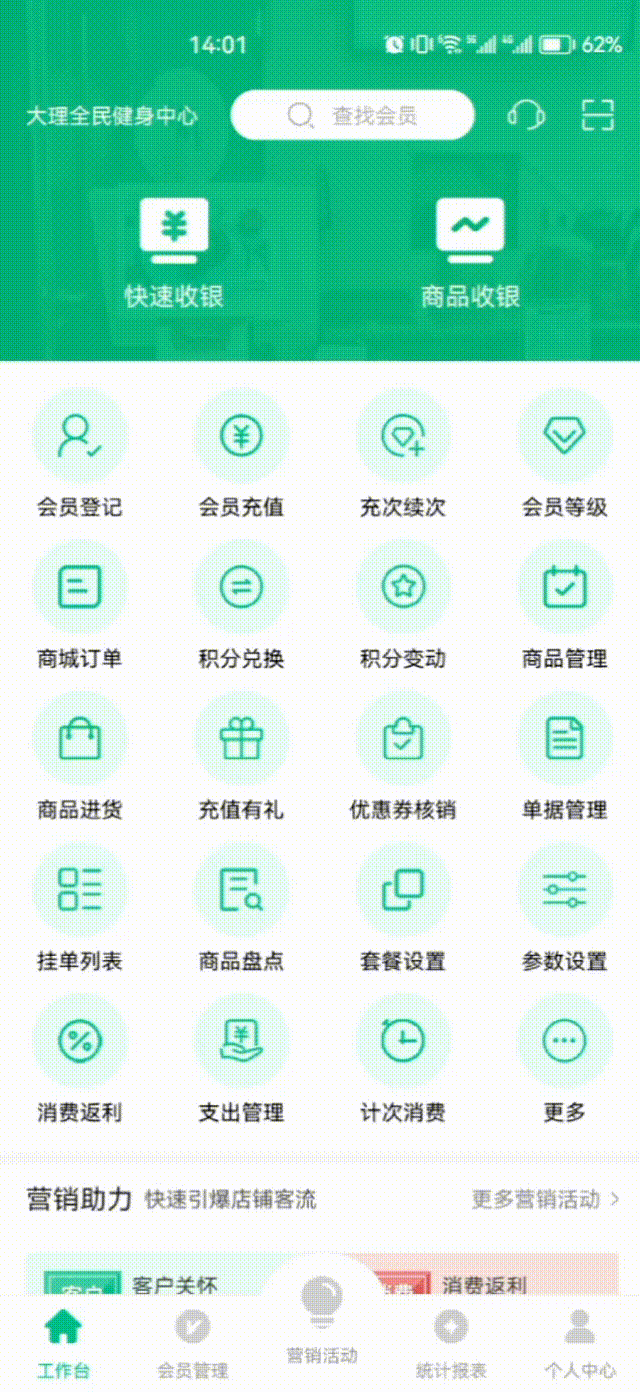
本文由纳客收银系统编写,转载联系作者并注明出处:https://help.nakesoft.com/list_70/243.html